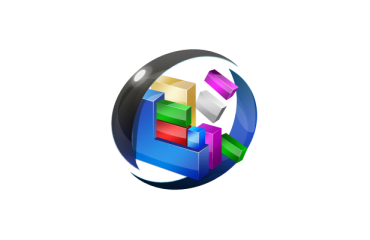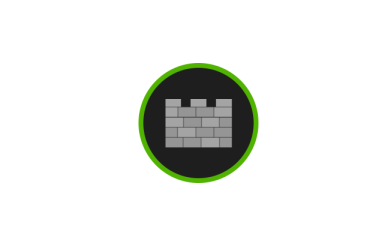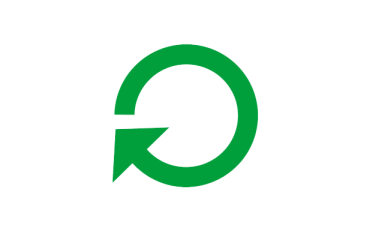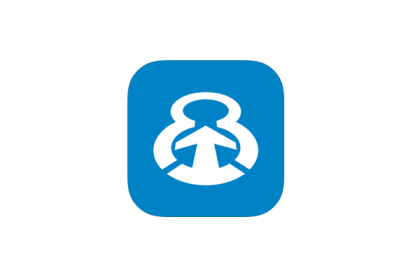
С появлением Windows 8 многие старые операции, отвечающие за работу с системой, приходится делать по-новому. Казалось бы, выключить компьютер, что может быть проще. Но, вопрос, как выключить windows 8 на ноутбуке или ПК, вызывает много недоумений. Из этой статьи вы узнаете как быстро и легко выполнять выключение и перезагрузку компьютера.
Чтобы сделать перезагрузку системы или выключить ноутбук на windows 8, нужно предпринять ряд несложных операций.
Чтобы впоследствии уже точно знать, как отключить windows 8, отправьте мышку в нижний правый угол экрана, подождите, пока увидите боковое меню с иконками.
На этом этапе нужно выбрать пункт «Настройки». После этого клацаем по иконке Power. Затем вам будет предложено два варианта действий: выключение и перезагрузка (reset).
Это один способ работы с операционной системой. Сейчас рассмотрим еще один.
Упрощаем выключение windows 8 на ПК
Для того, чтобы как можно быстрее выключить компьютер Windows 8 предлагает нам воспользоваться специальным ярлыком выключения. В режиме стандартного интерфейса нажмите правой кнопкой мыши на рабочем столе, выбрав пункт «Создать ярлык». Потом нужно ввести команду shutdown.exe-с-т 00, нажать «Далее» и имя ярлыка. Все, ярлык мы уже сделали. Теперь его можно использовать.
Чтобы сделать ярлычок более «представительным», используйте другую иконку. Чтобы это сделать, нажмите по нему правой кнопкой и выберите пункт «Свойства». Там увидите «Сменить иконку» на самый подходящий вариант.
После этого можно работать с ярлыком не только в стандартном интерфейсе, но также в меню «Пуск» (интерфейс плитки). Для этого используйте правую кнопку мыши, после нажатия выберите пункт Pin начать (закрепление в меню «Пуск»). Затем ярлык закрепится в меню «Пуск».
Об операционной системе Windows 8
Семерка вызвала активное обсуждение еще задолго до официального представления. Ее тестовые версии захватили внимание благодаря принципиально новому подходу: к примеру, вместо привычного меню «Пуск» пользователь может увидеть «стартовый экран» в стиле Modern UI.
Существенные нововведения спровоцировали много негативных отзывов. Пользователи сейчас представляют собой два лагеря с противоположными мнениями: кто-то испытывает очень яркие положительные эмоции от новой операционной системы и собирается ею пользоваться, кто-то хочет быстренько перейти на операционную систему Windows 7.